- 时间:2022-07-09 18:41:32
- 浏览:
此类故障是主引导程序检查分区表时,若分区表中有多个活动分区,主引导程序会给出 Invalid partition table 的错误提示。Windows 系统规定只能有一个分区为活动分区,所以需要重建硬盘分区表。
它的中文意思是:无效的分区表,可以理解为无效的磁盘分区,硬盘不能启动。
有以下几种可能和解决办法,解决方法一:
1、这是电脑第一启动项被修改,不是带系统的硬盘为第一启动项的原因。处理办法是电脑开机后不停的点击键盘DEL键或者F2键,进入主板BIOS,找到BOOT选项,将带系统的固态硬盘设置成第一启动项,然后点击F10键,保存退出重启电脑即可恢复正常进入系统。因为各品牌各型号主板BIOS界面不尽相同,这里只举例说明一下,都是大同小异的,这里是一个250G固态硬盘做系统盘,一个500G机械硬盘(不带系统)做存储盘,如果500G作为第一启动项的话就会出现本文题目出现的英文字母报错了,必须改成带系统的固态硬盘为第一启动项才能正常进系统,如下图:
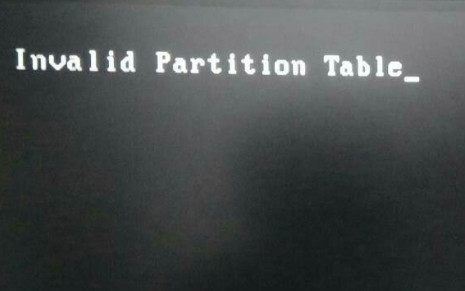
2、是主板BIOS中设置的启动模式和硬盘分区类型不匹配所导致的。这样的情况一般是在重装系统后或电脑预装Windows10系统时出现。系统重装时没有将硬盘分区类型改成GPT分区导致的。
这有两种操作方法,第一种是在主板BIOS设置里将启动模式调整为UEFI模式;第二种是将硬盘分区改成GPT格式;也就是说主板设置UEFI模式,硬盘分区类型为GPT格式;
主板设置Legacy模式,硬盘分区类型为MBR格式,两相匹配才能正常进入系统。
3、是系统引导文件损坏或丢失启动文件。这就需要进入winPE系统,修复硬盘主引导记录,或者重装系统来解决了。重装系统可以这专业人员远程协助一下。
解决方法二:
1、使用 ghost光盘 或 U盘启动光盘 ,并且把他们在BIOS里边Primary Boot Sequence设置USB为第一启动项 ;
2、在 ghost光盘 或 U盘启动光盘中,只能在 WinPE 环境下打开 DiskGenius 。打开了 DiskGenius 软件之后会看到里边的 硬盘, 右键 选择 重建主引导记录(MBR );
3、我们会看到软件重复提示信息我们点击 确定或是 ,如下图所示:
4、最后我们修改之后重启电脑,就不会再出现 Invalid partition table 英文提示,开始正确加载系统文件了;
解决方法三:
如果上面办法无法解决你的问题,那说明分区表被破坏的很严重,这就只能通过重装系统来彻底解决了。或者也可以尝试把这个有问题的硬盘拆下来,暂时安装到其他可以正常使用的台式电脑上,或更换一个硬盘,以及仅仅安装一个硬盘测试使用。
硬盘分区成功,设置得当,安装系统成功后又可以重新使用。





